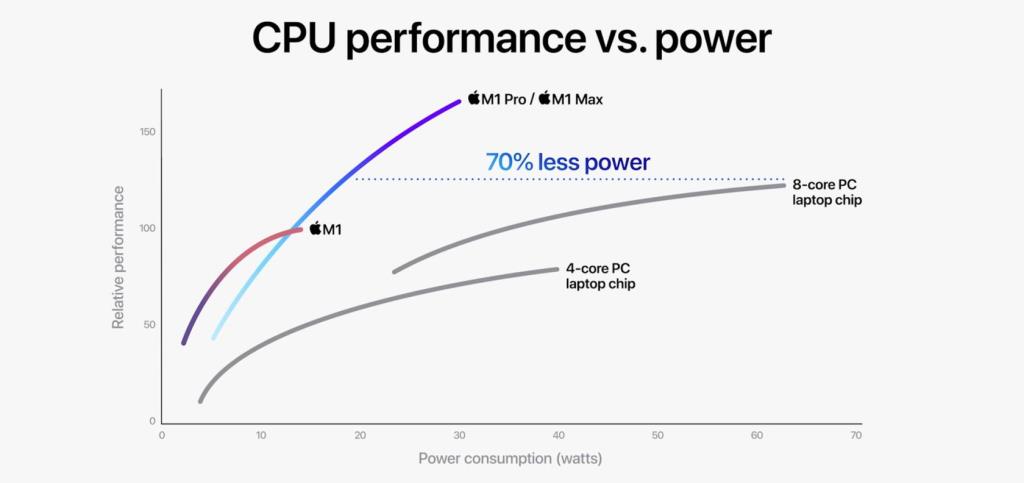Apple, önemli tasarım değişiklikleri ve büyük performans yükseltmeleri ile tamamen yeni, 14 inç boyutunda bir MacBook Pro'yu piyasaya sürdü. Ancak şirket, popüler 13 inç M1 MacBook Pro'yu 14 inç M1 Pro MacBook Pro'nun yanında satmaya devam ediyor.
Bu nedenle, yeni bir taşınabilir MacBook Pro pazarındaysanız, 13 inç ve 14 inç modeller arasında seçim yapmakta zorlanabilirsiniz. Ekstra inç, tüm çanlar ve ıslıklarla birlikte büyük fiyat farkına değer mi? Peki, kullanım durumunuz için hangisinin en iyi olduğuna karar verebilmeniz için burada her iki modeli de karşılaştıracağız.
13 İnç ve 14 İnç MacBook Pro: Tasarım Farklılıkları

Resim Kredisi: Elma
13 inç M1 MacBook Pro, Apple'ın ilk kez 2016 yılında tanıttığı bir tasarıma sahip. Bu tasarım yenilemesi, yeni 14 inç modellerde artık bir özellik olmayan Touch Bar'ın yolunu açtı. 13 inç ve 14 inç modellerin her ikisi de aynı kalınlığa sahipken, 13 inç M1 MacBook Pro, şekli nedeniyle daha ince görünürken, 14 inç M1 Pro MacBook Pro, formdan çok işlev görür.
Apple, 14 inç MacBook Pro'da keskin kenarları hafif yuvarlatılmış kenarlarla değiştirdi. Açtığınızda ve açtığınızda, kamera donanımını barındıran yeni iPhone tarzı çentiği bulacaksınız. Yan çerçeveler %24 küçülürken, üst çerçeve artık çok daha modern bir görünüm kazandırmak için 13 inç modele göre %60 daha incedir.
Apple, tartışmalı Touch Bar'ı 14 inç MacBook Pro'da fiziksel işlev tuşlarıyla değiştirdi. Herkes onun hayranı değildi, ancak Touch Bar'ı kullanmaktan keyif aldıysanız, 13 inç MacBook Pro, buna dahil edilen son MacBook'lardan biri olabilir.
İlgili: MacBook Pro Dokunmatik Çubuğu Nasıl Daha Kullanışlı Hale Getirirsiniz
13 inç ve 14 inç MacBook Pro: Ekran

Resim Kredisi: Elma
13 inç M1 MacBook Pro modelleri, 2560x1600 piksel çözünürlüğe sahip 13,3 inç IPS ekrana sahiptir ve size inç başına 227 piksel piksel yoğunluğu sağlar. Daha yeni 14 inçlik model, 3024x1964 piksel çözünürlüğe sahip muhteşem bir 14,2 inç Liquid Retina XDR ekrana sahiptir. İnç başına 254 piksel ile bu ekran önceki modellerden daha canlı, ancak asıl mesele çözünürlük değil.
Bilmiyorsanız, Liquid Retina XDR ekran, Apple'ın 12.9 inç M1 iPad Pro'da kullandığı mini LED ekran teknolojisinin aynısını kullanır . Bu panel, canlı, gerçeğe yakın renklerle mükemmel ayrıntılar sunmak için 10.000 mini LED kullanır. En yüksek parlaklık 1.600 nite kadar çıkabildiğinden, Liquid Retina XDR ekranda HDR içeriği izlemek bir zevktir. Yalnızca 500 nit'e kadar çıkan 13 inç M1 MacBook Pro'nun bu rekabette hiç şansı yok.
Mini LED arka aydınlatmanın yanı sıra Apple, yeni MacBook Pro modellerine, izlediğiniz içeriğe bağlı olarak yenileme hızını 24 Hz'den 120 Hz'ye dinamik olarak ayarlamalarına olanak tanıyan ProMotion teknolojisini de getirdi. Sonuç olarak 14 inç MacBook Pro, yüksek yenileme hızına sahip ekrana sahip ilk model. Öte yandan, 13 inç MacBook Pro, yıllardır gördüğümüz eski güzel 60Hz panelini kullanmaya devam ediyor.
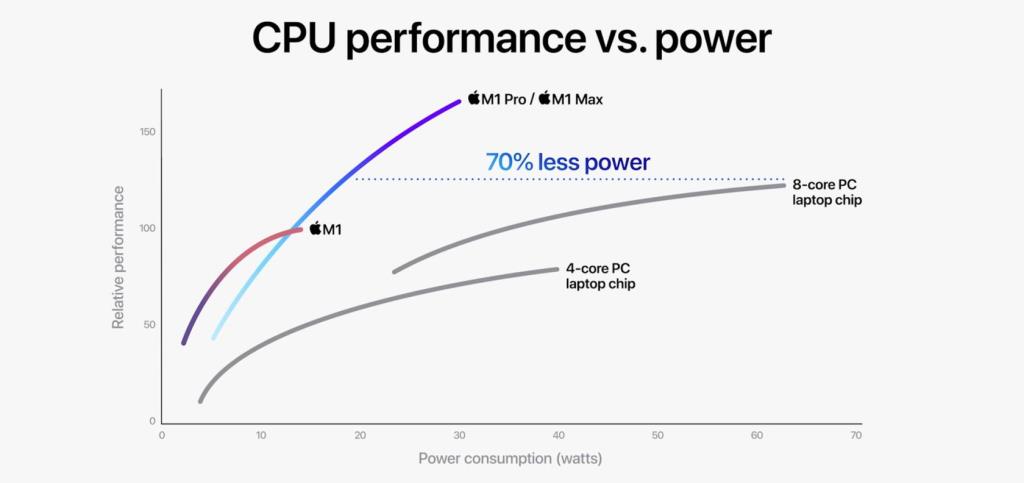
Resim Kredisi: Elma
İnsanlar bir MacBook Pro satın aldıklarında genellikle üst düzey performans beklerler, ancak 13 inç ve 14 inç modeller arasında performans açısından büyük bir fark vardır. 13 inç MacBook Pro, sıradan kullanıcılar için sağlam bir performans sergiliyor olsa da, yeni 14 inç MacBook Pro, M1 Pro veya M1 Max yongası sayesinde her şeyi ölçeklendiriyor ve performansı yeni bir düzeye taşıyor.
Apple'a göre, hem M1 Pro hem de M1 Max, M1 çipinden %70'e kadar daha fazla CPU performansı sağlıyor. Ancak GPU departmanı, iki yeni işlemcinin gerçekten parladığı yerdir. M1 Pro, grafik performansında M1'den iki kat daha güçlü, 32 GPU çekirdeğine sahip amiral gemisi M1 Max ise dört kat daha hızlı.
Mac'inizi herhangi bir yaratıcı veya işleme çalışması için kullanmayı planlıyorsanız, 14 inçlik model kolayca daha iyi bir seçenektir, ancak en normal kullanıcılar 13 inç M1 MacBook Pro ile gayet iyi olacaktır.
İlgili: Apple'ın M1 Çipi Oyunu Değiştiriyor: Bilmeniz Gereken Her Şey
4. 13 İnç ve 14 İnç: Bağlantı Noktaları ve Bağlantı

Resim Kredisi: Elma
Yeni 14 inç MacBook Pro, Apple'ın 2016'da dizüstü bilgisayarlarından aldığı tüm bağlantı noktalarını geri getiriyor. Bir SDXC kart yuvası, bir HDMI bağlantı noktası, bir kulaklık jakı ve hızlı desteği olan yepyeni bir MagSafe 3 bağlantı noktasına sahip oluyorsunuz. Doluyor. Bunların yanı sıra, yüksek hızlı veri aktarımı için üç adet Thunderbolt 4-etkin USB-C bağlantı noktasına sahip olursunuz.
2020 13 inç M1 MacBook Pro size yalnızca iki Thunderbolt 3 USB-C bağlantı noktası ve bir kulaklık jakı sunar; bu, tüm aksesuarlarınızı bağlamak için adaptör satın almanız gerekebileceği anlamına gelir.
Mac'inizi bir monitöre bağlamayı planlıyorsanız, seçtiğiniz işlemciye bağlı olarak dört adede kadar ekranı destekleyebildiğinden 14 inçlik model daha uygun olabilir. M1 Pro, iki adede kadar harici ekran bağlamanıza izin verirken, amiral gemisi M1 Max dörde kadar destekler. Ancak dördüncü ekran için HDMI bağlantı noktasını kullanmanız gerekecek.
13 inçlik eski modeldeki M1 yongası, sizi yalnızca bir ekranla sınırlar.
5. 13 İnç ve 14 İnç MacBook Pro: Pil Ömrü
İster 13 inçlik ister 14 inçlik modeli satın alın, olağanüstü pil performansı elde edeceksiniz. Ancak burada bir kazanan seçmemiz gerekiyorsa, size 20 saate kadar video oynatma sağlayan 13 inç M1 MacBook Pro. Karşılaştırıldığında, 14 inç MacBook Pro, 17 saate kadar video oynatma sağlar, ancak bunun nedeni, daha fazla güç tüketen M1 Pro veya M1 Max yongasını içermesidir.
Bu ek üç saat bazı kullanıcılar için önemli olabilir ancak 14 inç MacBook Pro, yeni hızlı şarj özelliğiyle bunu telafi ediyor. Yeni MagSafe 3 şarj bağlantı noktasını veya USB-C bağlantı noktasını kullanarak yalnızca 30 dakikada %50'ye kadar şarj edebilirsiniz.
İlgili: iPhone'unuzu Hızlı Şarj Etmek İçin Bir MacBook Güç Adaptörü Kullanabilir misiniz? Güvenli mi?
6. 13 İnç ve 14 İnç MacBook Pro: Fiyat

Resim Kredisi: Elma
İki harika ürün arasındaki karşılaştırma, nihayetinde fiyata bağlı, değil mi? 13 inç ve 14 inç modeller arasında yaklaşık 700 dolarlık bir fiyat farkı olduğunu söyleyerek başlayalım.
13 inç M1 MacBook Pro, 256 GB depolama ve 8 GB birleşik bellek için 1.299 dolardan başlıyor. Ancak, 512 GB depolama ve 16 GB birleşik belleği seçerseniz, fiyat 1699 dolara kadar çıkıyor.
Nispeten, temel model 14 inç MacBook Pro, 512 GB depolama ve 16 GB birleştirilmiş bellek ile birlikte gelir ve 1999 dolardan başlar, bir yakalama ile: bu temel model MacBook Pro, kabaca %20'sini kaybeden, bölmelenmemiş bir 8 çekirdekli M1 Pro yongası kullanır. Apple'ın reklamını yaptığı performans.
İlgili: M1 MacBook Air vs. M1 MacBook Pro: Pro Olmaya Değer mi?
CPU performansında %70 iyileşme ve GPU performansının iki katı olduğu yönünde reklamı yapılan iddiaları elde etmek için, 16 GPU çekirdeğine sahip 10 çekirdekli M1 Pro yongası için fazladan 300$ harcamanız gerekiyor ve bu da 14 inç MacBook Pro'nun maliyetini 2299$'a çıkarıyor. . Bu, yeni tasarım ve M1 Pro çipinin tam gücü için yaklaşık 600 dolarlık bir fark. Ve birinci sınıf M1 Max'i istiyorsanız, 32 GB birleşik belleğe sahip özel bir yapılandırmada 3099 $ ödemeniz gerekir.
14 inç MacBook Pro Herkes İçin Değil
14 inç MacBook Pro modellerinin masaya getirdiği tüm donanım yükseltmelerine ve performans iyileştirmelerine rağmen, 13 inç M1 MacBook Pro çoğu kullanıcı için sağlam bir seçim olmaya devam ediyor. Final Cut Pro, Blender veya DaVinci Resolve gibi yazılımları kullanan yaratıcı bir profesyonel değilseniz, M1 Pro ve M1 Max yongalarındaki ekstra GPU çekirdeklerinden yararlanmanız pek olası değildir.
Ancak herkes 13 inç M1 MacBook Pro'ya giderek tasarruf edilen yüzlerce dolardan yararlanabilir.